InDesign绘制的多边形随意更改边数的教程
2023-12-06 13:47:33作者:极光下载站
作为一款专业的桌面出版软件,indesign软件吸引了不少用户的喜欢,它可以让用户前来完成杂志、报纸、书籍或是海报等出版物,能够很好的满足用户的创建需求,因此InDesign软件成为了大部分用户在进行出版设计时的必备工具,当用户在InDesign软件中编辑出版物时,一般会在页面上绘制出多边形来进行创作,可是根据需求用户想把多边形的边数进行调整,却不是很清楚具体的操作过程,其实这个问题是很简单的,用户绘制出多边形后双击,弹出多边形窗口,接着在多边形设置板块中对边数进行调整即可,那么接下来就让小编来向大家分享一下InDesign绘制的多边形随意更改边数的方法教程吧,希望用户能够喜欢。
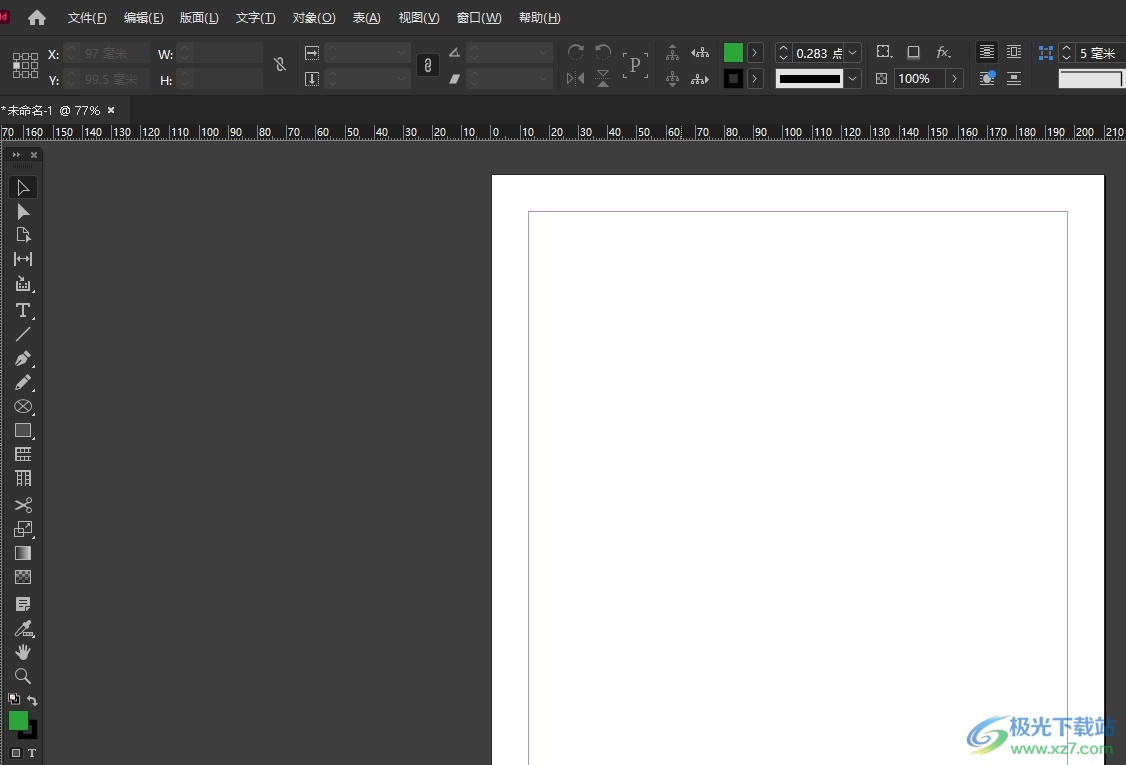
方法步骤
1.用户在电脑上打开InDesign软件,并来到编辑页面上来进行设置
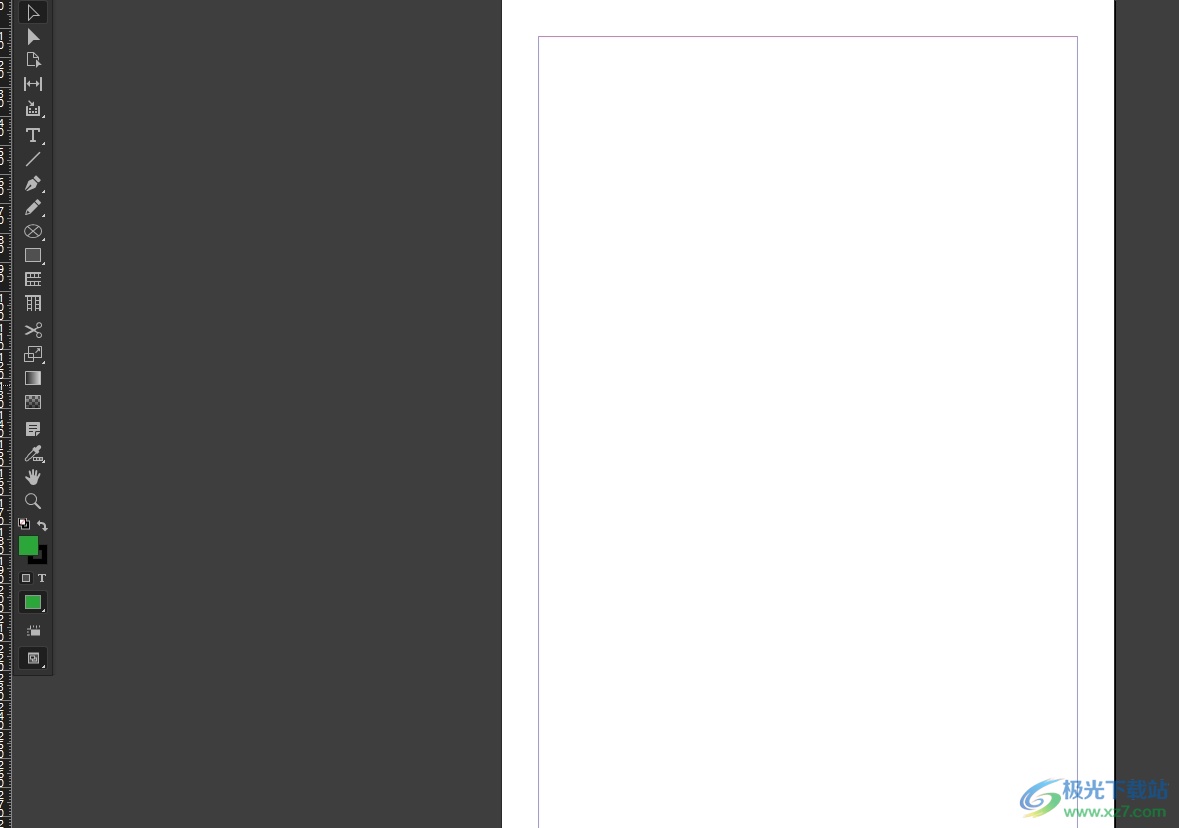
2.接着在页面左侧的工具栏中点击矩形选项,并用鼠标右键点击弹出选项卡,用户选择其中的多边形工具
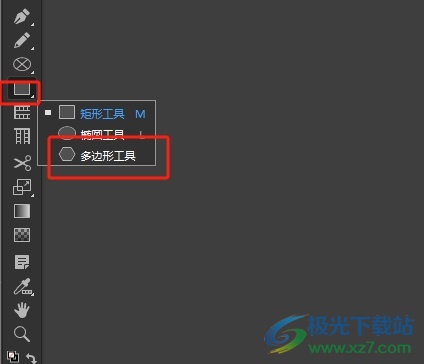
3.这时用户在页面上绘制出大小合适的多边形形状,如图所示,用户可以看到当前多边形的边数为8个
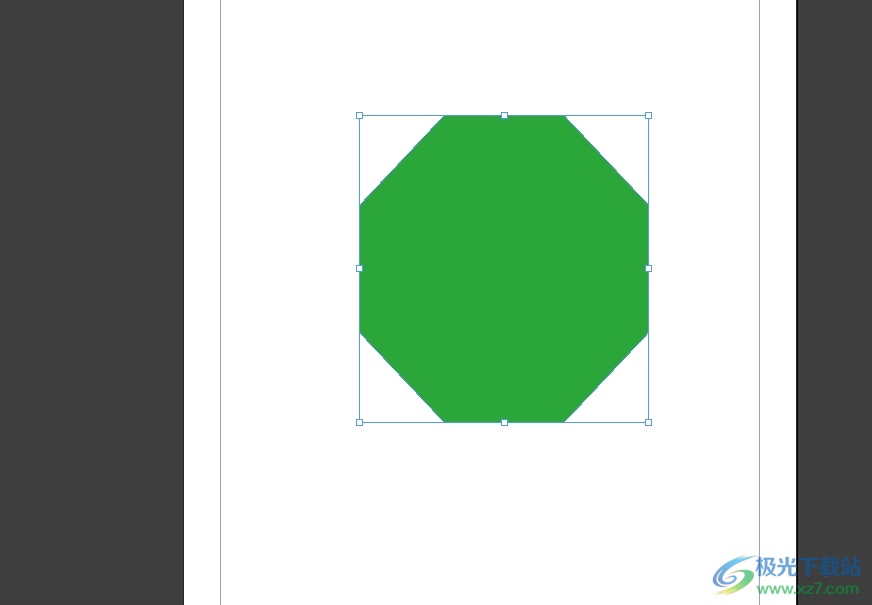
4.随后用户双击绘制出来的多边形,将会弹出多边形窗口,用户在多边形设置板块中输入边数6并按下右侧的确定按钮即可解决问题
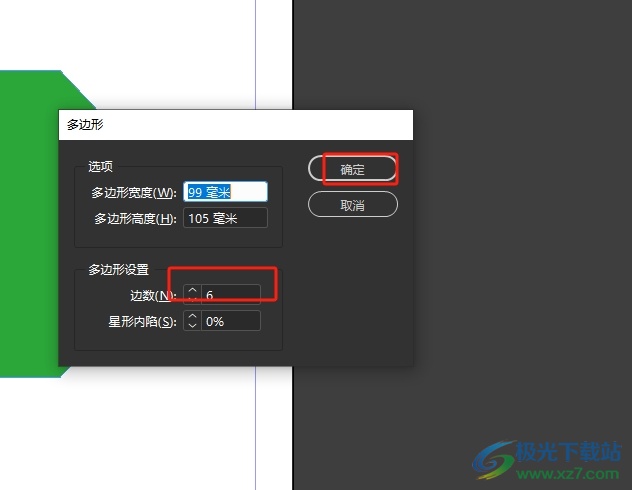
5.如图所示,回到编辑页面上,用户就可以看到当前页面上的多边形的边数发生了变化,变成了六条
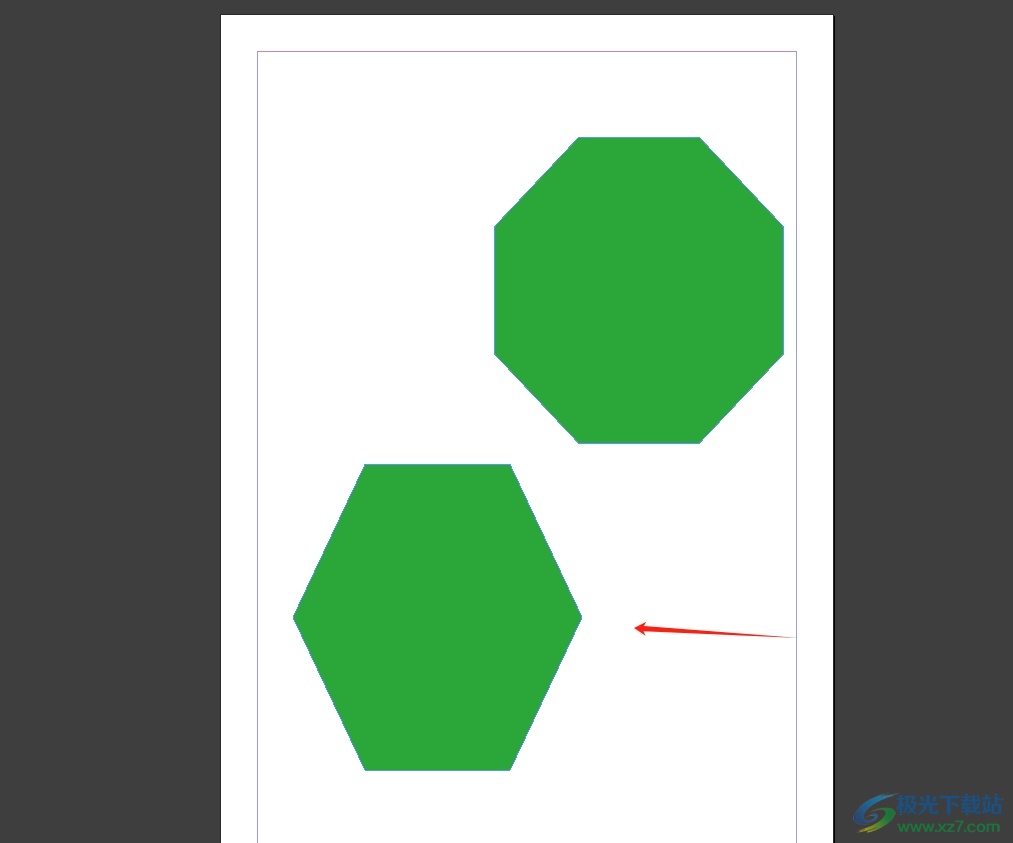
以上就是小编对用户提出问题整理出来的方法步骤,用户从中知道了大致的操作过程为点击多边形工具-绘制形状-双击多边形-调整边数-确定这几步,方法简单易懂,因此感兴趣的用户可以跟着小编的教程操作试试看,一定可以解决好这个问题的。
